Windows 10 sürüm öğrenme, isimli bu kılavuzda, bilgisayarınızda yüklü olan Windows 10 sürümünü kontrol etmenin ve belirlemenin çeşitli yollarını öğreneceksiniz. Bildiğiniz gibi, Windows 10, Windows’un son sürümüdür. Şirket, Windows’u bir hizmet olarak sunmaya yöneldiğinden, artık her üç yılda bir yeni sürüm çıkmayacak ve yeni özellikler ve değişiklikler hazır olur olmaz Windows 10’a eklenecektir.
Windows’un yeni modeli, geçmişte gördüğümüz gibi sürüm oluşturmaktan uzaklaşıyor örneğin, Windows XP, Windows Vista, Windows 7, Windows 8 gibi
Örneğin, Microsoft Windows 10’u Temmuz 2015’te piyasaya sürdü ve Kasım ayında işletim sistemi, birçok kullanıcının Windows 11 olarak düşünebileceği ilk büyük yükseltmesini aldı. Bazı durumlarda, yükseltme yeni özellikler, değişiklikler ve geliştirmeler getirdi. Windows 10, ilk sürümünden beri birçok önemli güncelleştirmeleri aldı fakat ismi hala Windows 10 o yüzden Windows 10’un hangi sürümünü kullandığınızı belirlemek için bazı şeyler yapmanız gerekir.
Windows 10 sürüm öğrenme, Ayarlar uygulamasını kullanarak Windows 10 sürümünü öğrenin
Başlat menüsüne tıklayın, Ayarlara gidin
Açılan pencerede Sistem seçeneği üzerine tıklayın.
Hakkındaya tıklayın.
Windows özellikleri” bölümünün altında, Windows 10 sürümüne bakın
Bu pencerede, Windows 10 sürümünü belirleme özelliğinin yanı sıra, edition yani Pro, Home, Enterprise, Education gibi ek bilgileri de görebilirsiniz
Windows 10 sürüm öğrenme, Sistem bilgilerini kullanarak Windows 10 sürümü nasıl kontrol edilir
Sistem bilgilerini kullanarak geçerli Windows 10 sürümünü kontrol etmek için bu adımları kullanın.
Başlat menüsüne tıklayın
Klavyeden sistem bilgisi yazın
Karşınıza çıkan sistem bilgisi seçeneğine tıklayın
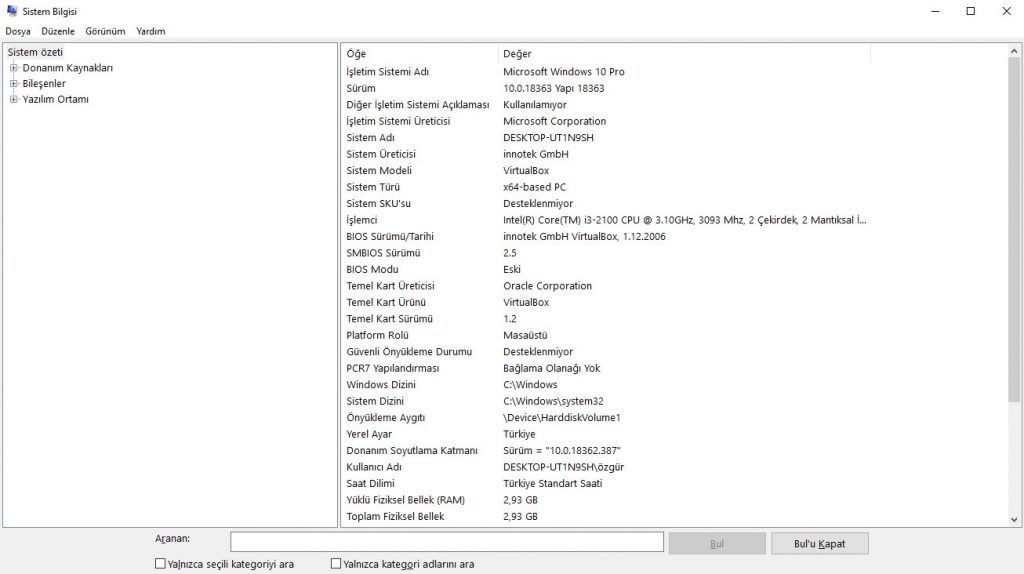
Sistem bilgileri ekranı sadece yapı numarasını gösterir. Windows 10’un gerçek sürüm numarasını bilmek istiyorsanız, bu bilgileri çözmeniz gerekir
Sürüm 1909, Kasım 2019 yapı numarası 18363
Sürüm 1903, Mayıs 2019 güncellemesi yapı numarası 18362
Sürüm 1809, Ekim 2018 güncellemesi yapı numarası 17763
Sürüm 1803, Nisan 2018 güncelleştirmesi yapı numarası 17134
Sürüm 1709, Sonbahar yaratıcıları güncelleme (yapı numarası 16299
Sürüm 1703, Creators update yapı numarası 15063
Sürüm 1607, yıldönümü güncelleme yapı numarası 14393
Sürüm 1511, Kasım güncellemesi yapı numarası 10586
Sürüm 1507, ilk sürüm yapı numarası 10240
Windows 10 sürüm öğrenme, Komut istemini kullanarak Windows 10 sürümü nasıl kontrol edilir
Komut istemini kullanarak Windows 10 sürümünüzü belirlemek için bu adımları kullanın:
Başlat menüsüne tıklayın
Klavyeden komut istemi yazın ve karşınıza çıkan Komut İstemi seçeneğine tıklayın
Windows 10’un tam sürümünü görüntülemek için aşağıdaki komutu yazın ve Enter tuşuna basın
Windows 10’un adını ve sürüm numarasını görüntülemek için aşağıdaki komutu yazın ve Enter tuşuna basın
wmic os get version
Windows 10 sürüm öğrenme, Windows Hakkındayı kullanarak Windows 10 sürümü nasıl kontrol edilir
Başlat menüsüne tıklayın
winver yazın
Karşınıza çıkan winver seçeneğine tıklayın ve aşağıdaki pencere ekrana gelecektir

